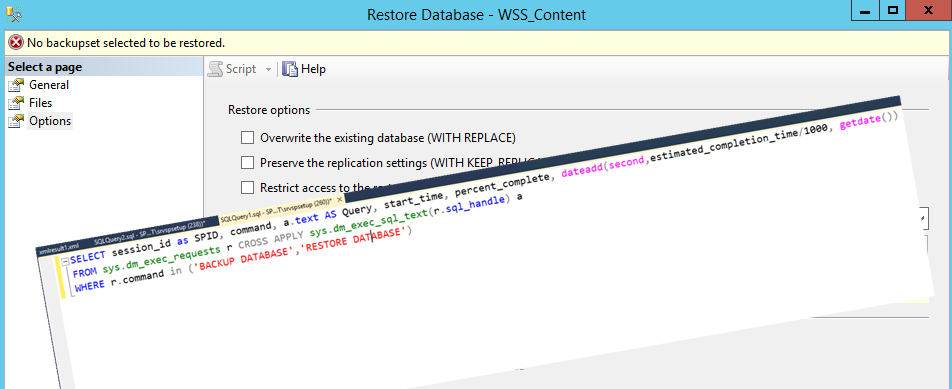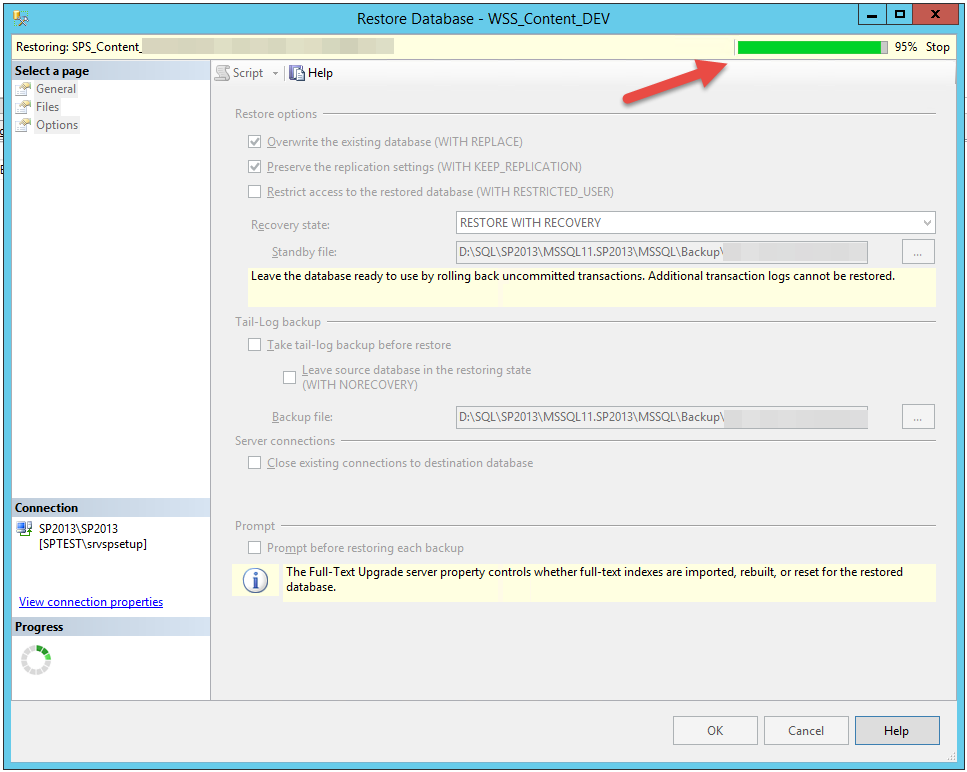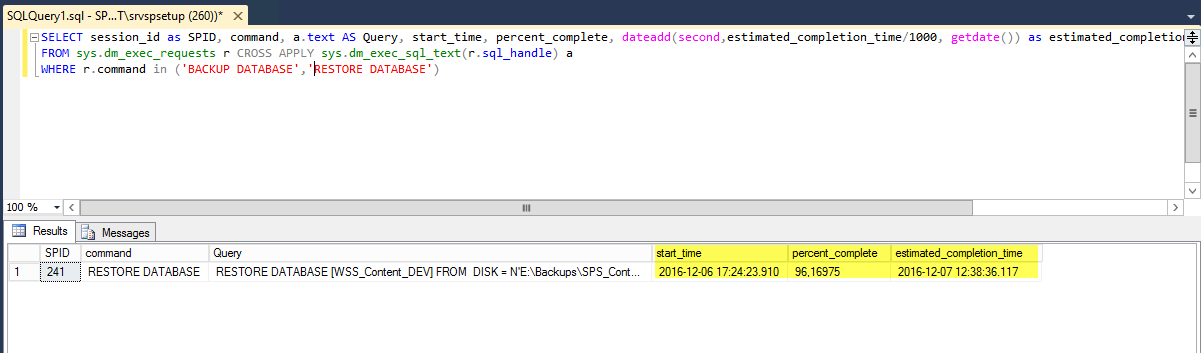SharePoint 2016 hat (anders als SharePoint 2019) noch Multi-Tenancy-Unterstützung. Das heisst, man kann einige Service-Applikationen, wie z.B. den Managed Metadata Service oder den User Profile Service für verschiedene Tenants Partitionieren – im Prinzip das, was Microsoft auch in SharePoint Online macht, um verschiedenen Kunden einen eigenen Bereich in den Service-Applikationen zu geben.
Beim erstellen eines Tenants, wird mit New-SPSiteSubscription so eine Partition für den Tenant registriert.
Mann kann dann mit dieser Subscription z.B. den People Picker auf eine OU (Organizational Unit im Active Directory) einschränken:
Set-SPSiteSubscriptionConfig -identity $siteSubscription -FeaturePack $defaultfeaturePackId -UserAccountDirectoryPath "OU=UserAccounts,DC=FABRIKAM,DC=COM"Beim Erstellen einer Site Collection für den Tenant wird diese Subscription auch mitgegeben:
New-SPSite -Url https://fabrikam.sptest.local" -SiteSubscription $siteSubscription -HostHeaderWebApplication "https://root.sptest.local"Und mit folgendem Befehl Add-SPSiteSubscriptionProfileConfig wird eingestellt, dass für diese Subscription die AD-Benutzer mit der entsprechenden OU synchronisiert werden (für die User Profile Service Application).
$upaProxy = Get-SPServiceApplicationProxy | where-object { $_.DisplayName -eq "MT User Profile Service Application" }
Add-SPSiteSubscriptionProfileConfig -Identity $siteSubscription -SynchronizationOU "OU=UserAccounts,DC=FABRIKAM,DC=COM" -ProfileServiceApplicationProxy $upaProxyWenn man zu einem späteren Zeitpunkt den Tenant löschen möchte, zum Beispiel weil beim Erstellungsprozess etwas schief gelaufen ist, dann muss man schlau vorgehen, damit die OU wiederverwendet werden kann. Eine OU kann nämlich nicht von mehr als einer Subscription verwendet werden.
Mit folgenden Schritten (in der SharePoint Management Shell) kann man eine Subscription und die zugehörige Subscription-Profile-Config löschen. Achtung: es werden dabei alle Site Collections gelöscht, welche zur jeweiligen Subscription gehören!
Zuerst holt man sich die jeweilige Subscription, welche gelöscht werden soll, zum Beispiel über den URL der Site:
# Site holen
$site = Get-SPSite "http://fabrikam.sptest.local"
# subscription der Site holen
$subscription = $site.SiteSubscriptionDann muss man sich die User Profile Service Application holen (darauf achten, dass die richtige Multi-Tenancy-fähige Service-Applikation geholt wird, falls ihr mehere, z.B. auch eine normale, in der Farm habt).
# Namen des UPA Proxys angeben
$upaProxyName = "MT User Profile Service Application"
# UPA Proxy holen
$upaProxy = Get-SPServiceApplicationProxy | where-object { $_.DisplayName -eq $upaProxyName }Nun kann man als erstes die OU-Synchronisierung entfernen, es darf auf keinen Fall zuerst die Subscription direkt gelöscht werden, denn das wäre möglich und würde das ausführen dieses Befehls verunmöglichen, was dazu führt, dass man die OU nur noch über die manuelle Bearbeitung der Datenbank erledigen kann (was Microsoft nicht gerne hat):
# UPA Subscription Eintrag entfernen (aus UPA Profile DB für Profile Sync.)
Remove-SPSiteSubscriptionProfileConfig -Identity $subscription -ProfileServiceApplicationProxy $upaProxy
Nun kann die Subscription gelöscht werden. Um Sicherzugehen, welche Sites betroffen sind, kann man zuerst $subscription.Sites aufrufen:
# Site subscription und alle assozierten Sites löschen
Remove-SPSiteSubscription -Identity $subscriptionAm Ende kann noch die Inhaltsdatenbank gelöscht werden, in welcher die Site Collection für den Tenant gespeichert war (sinnvoll falls man pro Tenant eine eigene Inhaltsdatenbank verwendet):
# Zum Schluss die Inhaltsdatenbank entfernen. Auch hier sollte man zuerst prüfen, dass keine anderen Sites in der Inhaltsdatenbank sind! (Befehl geht auch, wennd die Site zuvor gelöscht wurde, das Objekt hat noch den Wert der Datenbank und den Datenbanknamen)
$databaseName = $site.ContentDatabase.Name
Remove-SPContentDatabase -Identity $databaseNameDies war der Weg um einen Tenant sauber zu löschen, so dass die OU die verwendet wurde, auch später wieder neu verwendet werden kann.
Falls man diesen Weg nicht eingehalten hat und z.B. die Site-Subscription schon gelöscht hat, ohne zuerst Remove-SPSiteSubscriptionProfileConfig auszuführen, dann bleibt einem nur noch der Weg, die Subscription manuell aus der Datenbank zu entfernen, dies führt gemäss Microsoft zum Verlust der Garantie!
Es handelt sich dabei um die Profile DB der User Profile Service Application, in welcher in diversen Tabellen die Einträge für unsere Subscription (Partition-ID) gelöscht werden müssen.
Nachfolgend ein SQL-Script, mit welchem man dies machen könnte, Verwendung aber auf eigene Gefahr. Wichtig ist, dass ihr in der ersten Zeile den Wert der Variable SubscriptionId auf die entsprechende Subscription-ID setzt und danach natürlich [SharePoint_MT_User_Profile_Service_Application_ProfileDB].[upa] mit der ensprechenden Datenbank und dem entsprechenden Schema für euren Fall:
DECLARE @SubscriptionId AS Varchar(255) = '6d947c20-f876-4d4b-b680-1f0cd0a78c6f'
Delete
FROM [SharePoint_MT_User_Profile_Service_Application_ProfileDB].[upa].ProfileSubtypeList WHERE PartitionID = @SubscriptionId
Delete
FROM [SharePoint_MT_User_Profile_Service_Application_ProfileDB].[upa].PersonalSite WHERE PartitionID = @SubscriptionId
Delete
FROM [SharePoint_MT_User_Profile_Service_Application_ProfileDB].[upa].Orgle_Stats WHERE PartitionID = @SubscriptionId
Delete
FROM [SharePoint_MT_User_Profile_Service_Application_ProfileDB].[upa].Orgle_OpList WHERE PartitionID = @SubscriptionId
Delete
FROM [SharePoint_MT_User_Profile_Service_Application_ProfileDB].[upa].Orgle_List WHERE PartitionID = @SubscriptionId
Delete
FROM [SharePoint_MT_User_Profile_Service_Application_ProfileDB].[upa].Orgle_ErrorMsg WHERE PartitionID = @SubscriptionId
Delete
FROM [SharePoint_MT_User_Profile_Service_Application_ProfileDB].[upa].InternalDetail WHERE PartitionID = @SubscriptionId
Delete
FROM [SharePoint_MT_User_Profile_Service_Application_ProfileDB].[upa].DataTypeList WHERE PartitionID = @SubscriptionId
Delete
FROM [SharePoint_MT_User_Profile_Service_Application_ProfileDB].[upa].DataServiceList WHERE PartitionID = @SubscriptionId
Delete
FROM [SharePoint_MT_User_Profile_Service_Application_ProfileDB].[upa].BucketInfo WHERE PartitionID = @SubscriptionId
Delete
FROM [SharePoint_MT_User_Profile_Service_Application_ProfileDB].[upa].MicrofeedPostDefinitions WHERE PartitionID = @SubscriptionId
Delete
FROM [SharePoint_MT_User_Profile_Service_Application_ProfileDB].[upa].ActivityTemplate WHERE PartitionID = @SubscriptionId
Delete
FROM [SharePoint_MT_User_Profile_Service_Application_ProfileDB].[upa].ActivityApplication WHERE PartitionID = @SubscriptionId
Delete
FROM [SharePoint_MT_User_Profile_Service_Application_ProfileDB].[upa].ActivityType WHERE PartitionID = @SubscriptionId
Delete
FROM [SharePoint_MT_User_Profile_Service_Application_ProfileDB].[upa].ActivityApplication WHERE PartitionID = @SubscriptionId
Delete
FROM [SharePoint_MT_User_Profile_Service_Application_ProfileDB].[upa].Profile_SearchStopwords WHERE PartitionID = @SubscriptionId
Delete
FROM [SharePoint_MT_User_Profile_Service_Application_ProfileDB].[upa].Profile_SearchUserTable WHERE PartitionID = @SubscriptionId
Delete
FROM [SharePoint_MT_User_Profile_Service_Application_ProfileDB].[upa].OrganizationProfileValue WHERE PartitionID = @SubscriptionId
Delete
FROM [SharePoint_MT_User_Profile_Service_Application_ProfileDB].[upa].OrganizationProfile WHERE PartitionID = @SubscriptionId
Delete
FROM [SharePoint_MT_User_Profile_Service_Application_ProfileDB].[upa].UserProfileEventLog WHERE PartitionID = @SubscriptionId
Delete
FROM [SharePoint_MT_User_Profile_Service_Application_ProfileDB].[upa].UserProfileValue WHERE PartitionID = @SubscriptionId
Delete
FROM [SharePoint_MT_User_Profile_Service_Application_ProfileDB].[upa].UserProfile_Full WHERE PartitionID = @SubscriptionId
Delete
FROM [SharePoint_MT_User_Profile_Service_Application_ProfileDB].[upa].UserPrivacyPolicy WHERE PartitionID = @SubscriptionId
Delete
FROM [SharePoint_MT_User_Profile_Service_Application_ProfileDB].[upa].ADImportConstantPropertyMapping WHERE PartitionID = @SubscriptionId
Delete
FROM [SharePoint_MT_User_Profile_Service_Application_ProfileDB].[upa].ADImportPropertyMapping WHERE PartitionID = @SubscriptionId
Delete
FROM [SharePoint_MT_User_Profile_Service_Application_ProfileDB].[upa].ProfileSubtypePropertyAttributes WHERE PartitionID = @SubscriptionId
Delete
FROM [SharePoint_MT_User_Profile_Service_Application_ProfileDB].[upa].ProfileTypePropertyAttributes WHERE PartitionID = @SubscriptionId
Delete
FROM [SharePoint_MT_User_Profile_Service_Application_ProfileDB].[upa].PropertyList WHERE PartitionID = @SubscriptionId
Delete
FROM [SharePoint_MT_User_Profile_Service_Application_ProfileDB].[upa].[Profile_Stats] WHERE PartitionID = @SubscriptionId
Delete
FROM [SharePoint_MT_User_Profile_Service_Application_ProfileDB].[upa].Tenants WHERE PartitionID = @SubscriptionIdEs empfiehlt sich danach etwas zu warten, da diese Änderungen nicht sofort ziehen. Im Idealfall könnt ihr danach einen IISReset auf allen SharePoint-Servern durchführen und ich würde auch die Instanz auf dem Datenbankserver neu starten.